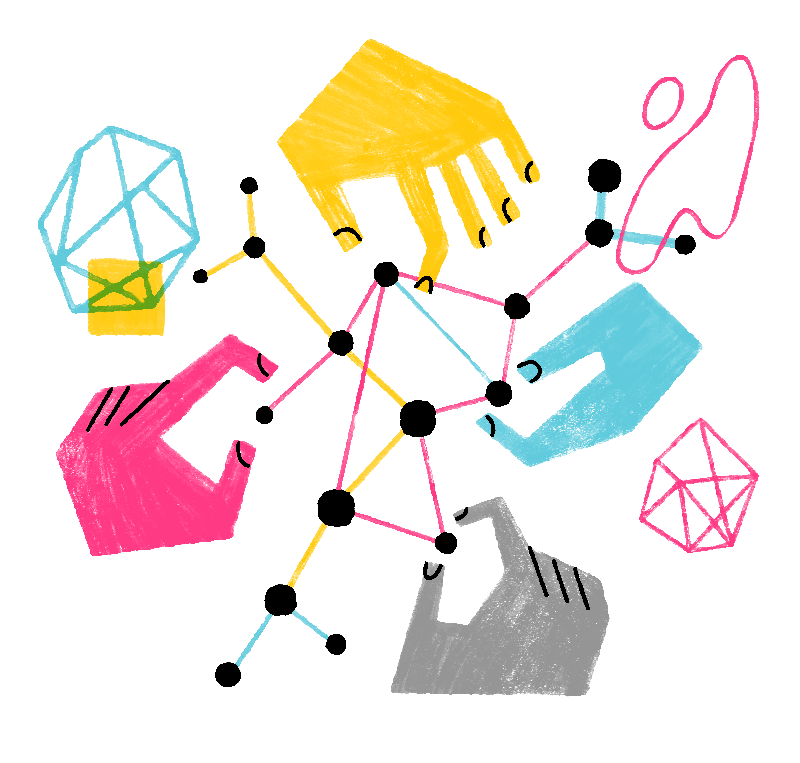Firefox для iOS имеет встроенную функцию Улучшенной защиты от отслеживания, которая уменьшает количество целевой рекламы и позволяет запретить рекламодателям отслеживать ваши посещения сайтов. Это достигается с попощью списка, поставляемого Disconnect, для выявления и блокирования рекламных, социальных и аналитических трекеров, а также криптомайнеров и сборщиков цифровых отпечатков. Вы можете управлять вашей защитой, отключая Улучшенную защиту от отслеживания для отдельных веб-сайтов и выбирая из двух уровней защиты — Стандартного и Строгого.
Оглавление
Как включить или отключить защиту от отслеживания
Улучшенная защита от отслеживания включена по умолчанию для дополнительной конфиденциальности. Чтобы включить или отключить её для всех веб-сайтов:
В нижней части экрана нажмите кнопку меню (меню будет в верхнем правом углу, если вы используете iPad):

- Выберите в панели меню.
- Нажмите .
- Сдвиньте переключатель рядом с Улучшенная защита от отслеживания, чтобы включить или выключить её
 .
.
- При её включении выберите желаемый уровень защиты:
- Стандартная: защищает вас от трекеров социальных сетей, трек-сайтов, криптомайнеров и фингерпринтеров.
- Строгая: включает в себя Стандартный уровень защиты, а также останавливает известное отслеживающее содержимое, такое как видео, рекламу и другое содержимое, содержащее отслеживающий код. Страницы загружаются быстрее, но эти настройки могут также заблокировать некоторую функциональность веб-сайта. Если это происходит, прочитайте ниже, как отключить Усиленную защиту для отдельного сайта.
Как отключить защиту от отслеживания только для определённых веб-сайтов
При нажатии  вы можете отключить Улучшенную защиту от отслеживания, находясь в Строгом или Стандартном режиме, или перейти к настройке вашей защиты от отслеживания.
вы можете отключить Улучшенную защиту от отслеживания, находясь в Строгом или Стандартном режиме, или перейти к настройке вашей защиты от отслеживания.
- Нажмите значок щита рядом с адресной строкой.
- Нажмите на переключатель рядом с , чтобы включить или отключить её
 .
.
- Синий цвет означает, что защита включена.
- Серый цвет означает, что защита отключена.

Временное отключение защиты от отслеживания для веб-сайта
Если вы находитесь в Строгом режиме и сталкиваетесь с проблемами с загрузкой сайтов, вы можете быстро и временно отключить Улучшенную защиту от отслеживания для текущей вкладки долгим нажатием на кнопку обновления страницы, затем нажать .
Проверьте безопасность страницы
Панель мониторинга Защиты от отслеживания обеспечивает лёгкий доступ к настройкам конфиденциальности, трекерам, подключениям, кукам и данным, а также позволяет узнать о безопасности страницы, которую вы просматриваете в данный момент.

Область оповещения
В зависимости от уровня безопасности сайта Защита от отслеживания выдаст одно из трех предупреждений:
- Firefox начеку
- Вы отключили защиту
- Будьте осторожны на этом сайте
Эти предупреждения предназначены для того, чтобы вы были в курсе всех возможных угроз, с которыми вы можете столкнуться при просмотре веб-страниц.
Трекеры
Защита от отслеживания покажет вам количество трекеров, которые она заблокировала для сайта, который вы посещаете в данный момент. Если вы получите доступ к панели, а для этого нужно просто нажать на неё, вы сможете увидеть конкретные сведения об этих трекерах.

Очистка куков и данных сайта
Защита от отслеживания также позволяет удалять куки и данные сайта непосредственно с панели мониторинга и перезагружать сайт. Действие выполняется так же, как и в настольной версии: история и закладки сохраняются в неизменном виде.
- Нажмите панель .
- Нажмите .

Настройки конфиденциальности
Если вы хотите получить доступ к более расширенным настройкам, Защита от отслеживания позволит вам сделать это на панели настроек Приватность.
Здесь вы можете выбрать между вариантами Стандартная и Строгая этой функции, а также управлять паролями, способами оплаты, приватными вкладками, уведомлениями или политиками конфиденциальности.